
En este instante vamos a proceder a instalar "VMWare Tools", una herramienta que nos permitirá configurar adecuadamente el entorno gráfico de nuestra máquina virtual, pues la gestión de la tarjeta gráfica virtual se realiza mediante esta aplicación.
Además de una gestión más óptima y avanzada de la tarjeta gráfica, "VMWare Tools" nos permitirá gestionar de modo más eficiente el ratón de nuestra máquina virtual, pudiendo acceder a la ventana de "VMWare Server" o salir de ella directamente sin necesidad de teclear "ALT+TAB"; otra ventaja de la instalación de esta aplicación es la posibilidad que nos brinda de copiar y pegar ficheros fácilmente desde la máquina virtual a la anfitriona y viceversa.
Para instalar "VMWare Tools" pulsaremos sobre la opción "Install VMWare Tools" del menú "VM" de nuestro software de máquina virtual.

NOTA: Este software debe instalarse de forma individual en cada máquina virtual en la que lo deseemos tener instalado.
Al seleccionar dicha opción nos muestra la siguiente ventana donde se indica la funcionalidad de la herramienta, y en la que pulsaremos directamente sobre el botón "Install".
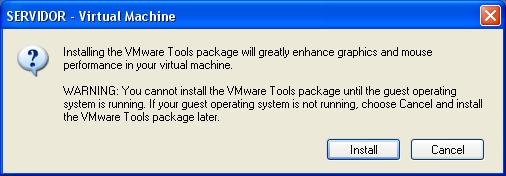
Tras ello comenzará el proceso de instalación de las herramientas "VMWare Tools" mediante el correspondiente asistente, debiendo pulsar en su primera ventana sobre el botón "Next".
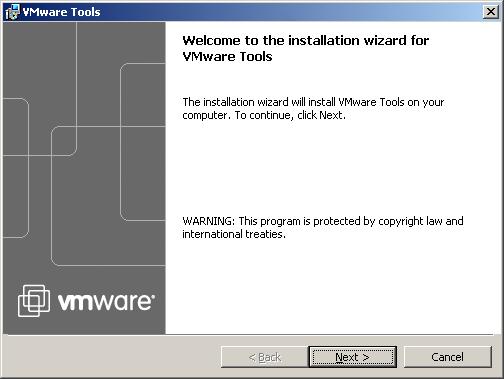
A continuación podemos seleccionar las herramientas que deseamos instalar; en nuestro caso optaremos por instalarlas todas seleccionando el radio botón "Complete", y luego pulsando sobre el botón "Next".
En la siguiente ventana pulsamos sobre el botón "Install" para comenzar de modo efectivo el proceso de instalación de "VMWare Tools".
En el proceso de instalación, si "VMWare Tools" detecta que no está activada la aceleración de hardware en la máquina virtual, nos pregunta si deseamos hacerlo; pulsaremos en dicho caso sobre el botón "Sí".
En el caso descrito en el párrafo anterior, tras pulsar sobre el botón "Sí", se desplegará automáticamente el siguiente documento en el bloc de notas, que nos indica los pasos que debemos dar para modificar la aceleración del hardware; procedemos a cerrar dicha ventana de la imagen inferior.
Además del documento anterior, se nos despliega automáticamente la ventana de "Propiedades de Pantalla", en la cual indicaremos la resolución deseada para nuestra máquina virtual ("800x600" en este caso), y tras ello pulsaremos sobre el botón "Opciones avanzadas".
Como resultado de la acción anterior pasa a ser mostrada la siguiente ventana, en la cual nos situamos sobre la pestaña "Solucionador de problemas", para mover el indicador de "Aceleración de hardware" al máximo (Completa), y pulsar tras ello sobre el botón "Aceptar"; a partir de este instante ya habremos activado la aceleración de hardware, completando los pasos que el sistema nos indicó anteriormente mediante el documento de texto correspondiente.
Llegados a este punto podemos dar por finalizada la instalación de "VMWare Tools", mostrándose la siguiente ventana en la cual pulsaremos directamente sobre el botón "Finish".
Tras completar la acción anterior, nos aparecerá una ventana informándonos de que necesitamos reiniciar nuestra máquina virtual para que puedan comenzar a utilizarse las herramientas de "VMWare Tools", así pues pulsaremos en ella sobre el botón "Yes" para proceder con el reinicio.